Kazalo
Pogosto moramo ugotoviti, kako pomemben in vpliven je določen obseg. relativna frekvenca podatkovnega niza lahko uporabimo za merjenje učinka razpona. V tem učbeniku vam bomo pokazali, kako izdelati tabelo relativnih frekvenc v Excel .
Prenesi delovni zvezek za prakso
Prenesite ta delovni zvezek za vadbo, ki ga lahko uporabljate med branjem tega članka.
Tabela relativne pogostosti.xlsxUvod v relativno frekvenco
Relativna pogostost je razmerje med frekvenco v določenem območju in skupnim številom frekvenc. frekvenca pojavljanja se nanaša na število pojavitev. odstotek ali prevlado območja razreda nad celotnim območjem lahko določimo z relativno frekvenco.

5 hitrih korakov za izdelavo tabele relativnih frekvenc v Excelu
Na spodnji sliki smo vključili vzorčni nabor podatkov, ki vključuje podatke o teži nekaterih določenih oseb. Določiti je treba pogostost vsakega razreda. To bi lahko storili ročno, enega po enega, in prešteli pogostost. Če pa je naš nabor podatkov preobsežen, to ni dobra zamisel. Za štetje pogostosti vsakega razreda bomo uporabili funkcija COUNTIFS Pozneje bomo vse sešteli, da dobimo skupno frekvenco, in ustvarili razmerje za vsako frekvenco območja. Izdelali bomo tudi diagram, ki bo prikazoval primerjavo relativne frekvence z diskretno frekvenco.

Korak 1: Določite razpon uteži
- Najprej določite razpon z enakim intervalom. V našem primeru vzamemo razpon od 40 na . 100 z enakim intervalom 10 .

Preberite več: Kako izdelati tabelo porazdelitve pogostosti v Excelu (4 preprosti načini)
Korak 2: Uporaba funkcije COUNTIFS za štetje frekvence
- Uporabili bomo funkcija COUNTIFS za štetje števila frekvenc za območje 40 - 49 .
- V celici E5 , za argument merila bomo uporabili pogoje večji ali enak 40 in manjša ali enaka 49 .
=COUNTIFS($B$5:$B$19,">=40",$B$5:$B$19,"<=49") 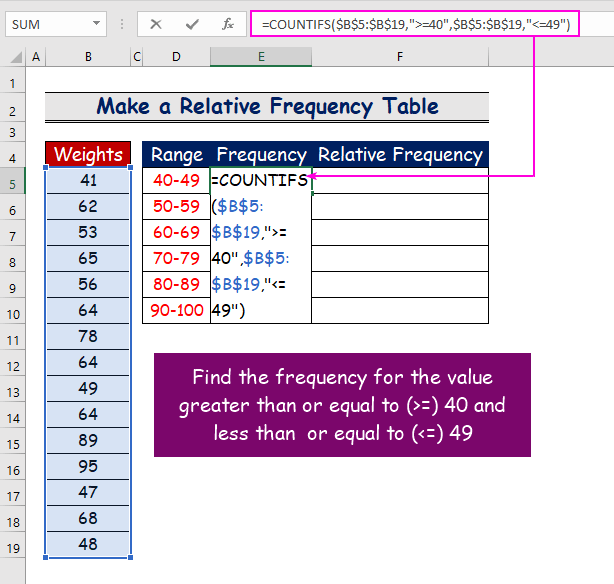
- Ker obstajajo štiri vrednosti celic za razpon uteži med 40 in . 49 kg, bo odgovor naslednji 4 .

- Enako funkcijo uporabite tudi za druga območja. E10 , vstavimo naslednjo formulo z funkcija COUNTIFS .
=COUNTIFS($B$5:$B$19,">=90",$B$5:$B$19,"<=100") 
Preberite več: Kako narediti frekvenčno porazdelitev v Excelu (3 preproste metode)
Korak 3: Uporabite funkcijo SUM za štetje skupne frekvence
- Za štetje skupna frekvenca nabora podatkov, zapišite naslednjo formulo z funkcijo SUM.
=SUM(E5:E10) 
- Pritisnite Vnesite za prikaz rezultata skupne frekvence ( 15 ).

Preberite več: Kako narediti histogram relativne frekvence v Excelu (3 primeri)
Korak 4: Vstavite formulo za izdelavo tabele relativne pogostosti
- Zdaj frekvenco vsake celice delimo s skupno frekvenco, da ugotovimo relativna frekvenca .
- Na primer, za vrednost celice E5 ( 4 ) vnesite naslednjo formulo.
=E5/E11 
- Posledično bo to povzročilo 0.2666667 kot relativna frekvenca območja 40 - 49 .

- Postopek ponovite tudi za druga območja.
- Zaradi tega je vaš relativna frekvenca bo prikazana spodnja tabela.
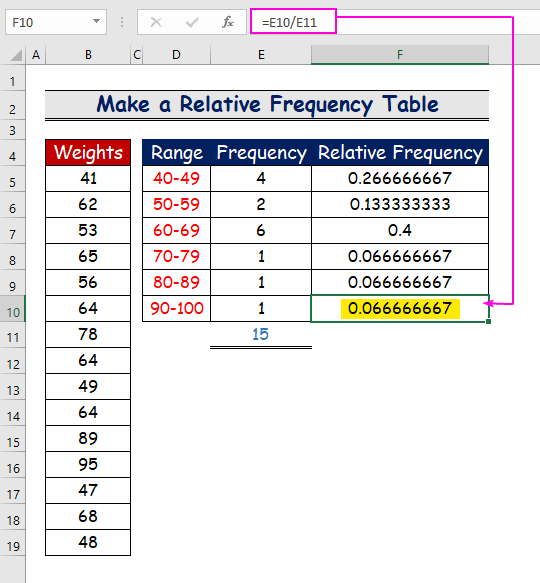
Korak 5: Vstavitev grafa s tabelo relativnih frekvenc
- Nazadnje, iz Vstavite izberite katerikoli grafikon s tabelo relativnih frekvenc.
- Spletna stran oranžna barva v grafu označuje relativna frekvenca določenega območja, medtem ko modra barva označuje frekvenca tega določenega območja.

Preberite več: Kako izračunati kumulativno relativno frekvenco v Excelu (4 primeri)
Zaključek
Upam, da ste v tem članku spoznali, kako izdelati tabelo relativnih frekvenc v programu Excel razpršila. Vse te postopke se je treba naučiti in jih uporabiti za svoj nabor podatkov. Oglejte si vadbeni zvezek in preizkusite te spretnosti. Zaradi vaše dragocene podpore smo motivirani, da še naprej pripravljamo tovrstne vadnice.
Če imate kakršna koli vprašanja, se obrnite na nas. V spodnjem razdelku lahko pustite tudi komentarje.
Mi, Odlično Ekipa se vedno odzove na vaša vprašanja.
Bodite z nami in se še naprej učite.

